iPhone から Android、Windows PC、iOS、Mac に写真やビデオを転送する方法
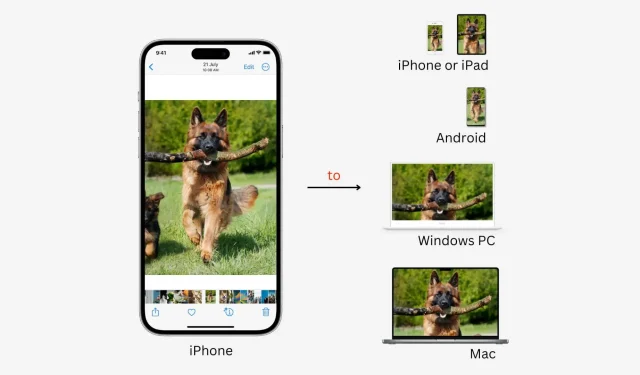
このガイドでは、iPhone から写真を取得し、別の iPhone、iPad、Mac、Android スマートフォン、または Windows PC に転送する最も簡単な方法を紹介します。
ここで説明するすべての無線および有線の方法は無料であり、特に記載がない限りオフラインで機能します。また、信頼できるオプションがない限り、Apple、Microsoft、Google の公式ツールのみを使用します。
iPhone から別の iPhone または iPad に写真やビデオを転送する
AirDrop を使用すると、iPhone または iPad から別の iPhone または iPad に写真をワイヤレスで簡単に共有できます。使用方法は次のとおりです。
1) iPhone または iPad で設定アプリまたはコントロールセンターを開き、Wi-Fi と Bluetooth をオンにします。
2) iPhone で写真アプリを開き、転送する写真とビデオを選択します。
3) 選択したら、「共有」ボタンをクリックします。
4) 「AirDrop」を選択します。
5) iPhone または iPad でその人の名前をクリックします。
6) 受信者に、iPhone または iPad で「同意する」を押してメディア転送を開始するように依頼します。受信した写真とビデオは、受信者の iPhone または iPad の写真アプリに表示されます。
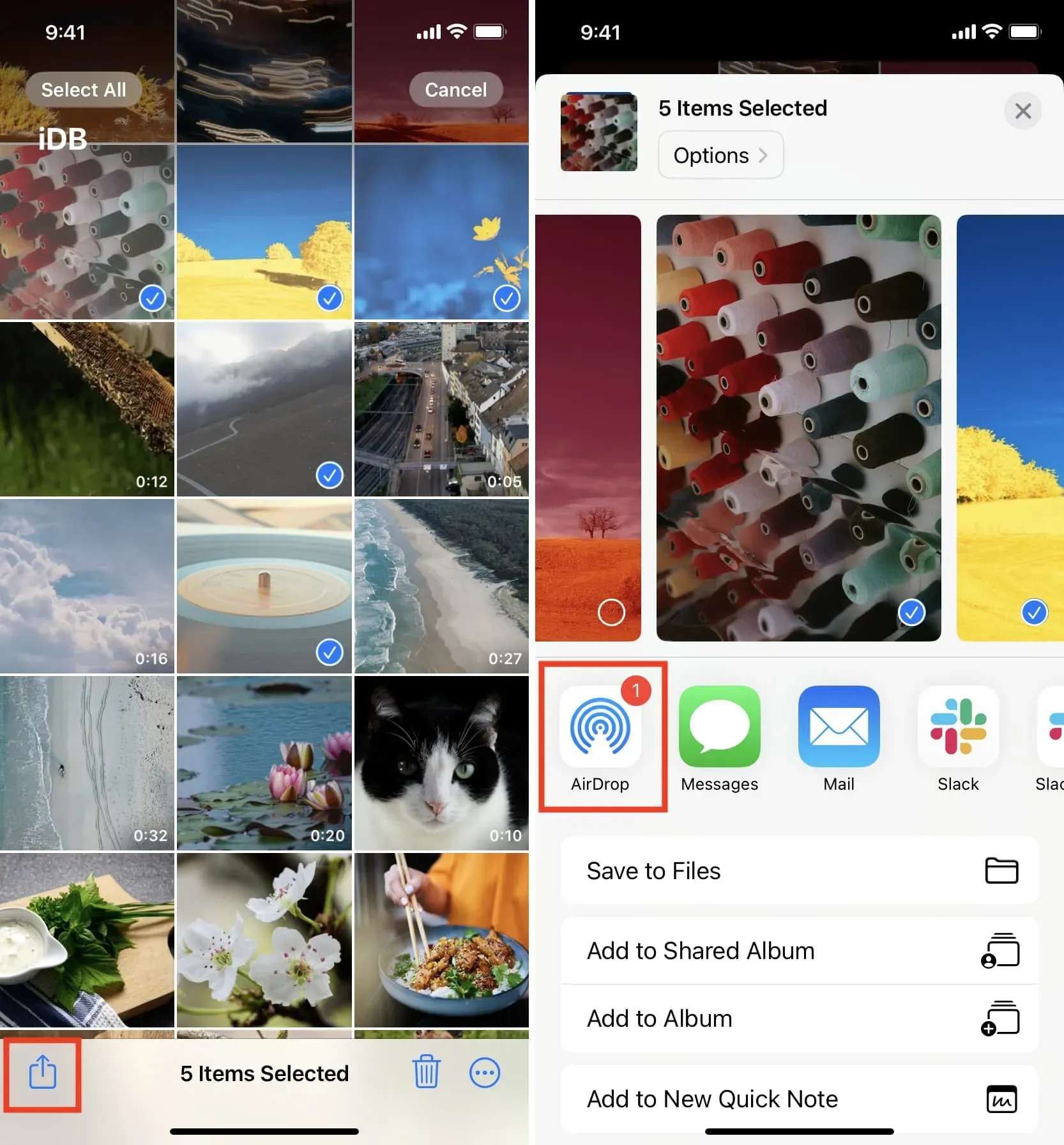
写真やビデオを iPhone から Mac に転送する
AirDropの使用
Apple AirDrop は iOS、iPadOS、macOS 間でも動作するため、iPhone または iPad から Mac に写真やビデオを転送できます。アクションは上記と同様です。サポートが必要な場合は、AirDrop を使用してファイルを送信するためのガイドをご覧ください。
画像キャプチャの使用
Image Capture は、すべての Mac コンピュータにプレインストールされている無料の Apple アプリケーションです。したがって、iPhone または iPad から Mac に画像を転送する必要がある場合は、この素晴らしいツールを使用できます。その方法を説明しましょう:
1) iPhone または iPad を Lightning ケーブルで Mac に接続します。
2) iPhone または iPad のロックを解除し、ホーム画面に移動します。
3) Mac でコマンド + スペースバーを押して Image Capture を起動し、Spotlight を開き、Image Capture を検索します。
4) しばらくすると、接続された iPhone または iPad がイメージ キャプチャに表示されます。左下の「インポート先」ドロップダウンメニューをクリックし、転送した画像とビデオを保存する場所を決定します。
5) コマンドキーを押しながらクリックして画像とビデオを選択します。
6) 選択したら、「ダウンロード」をクリックします。Image Capture は、iPhone または iPad から Mac に写真とビデオを転送します。
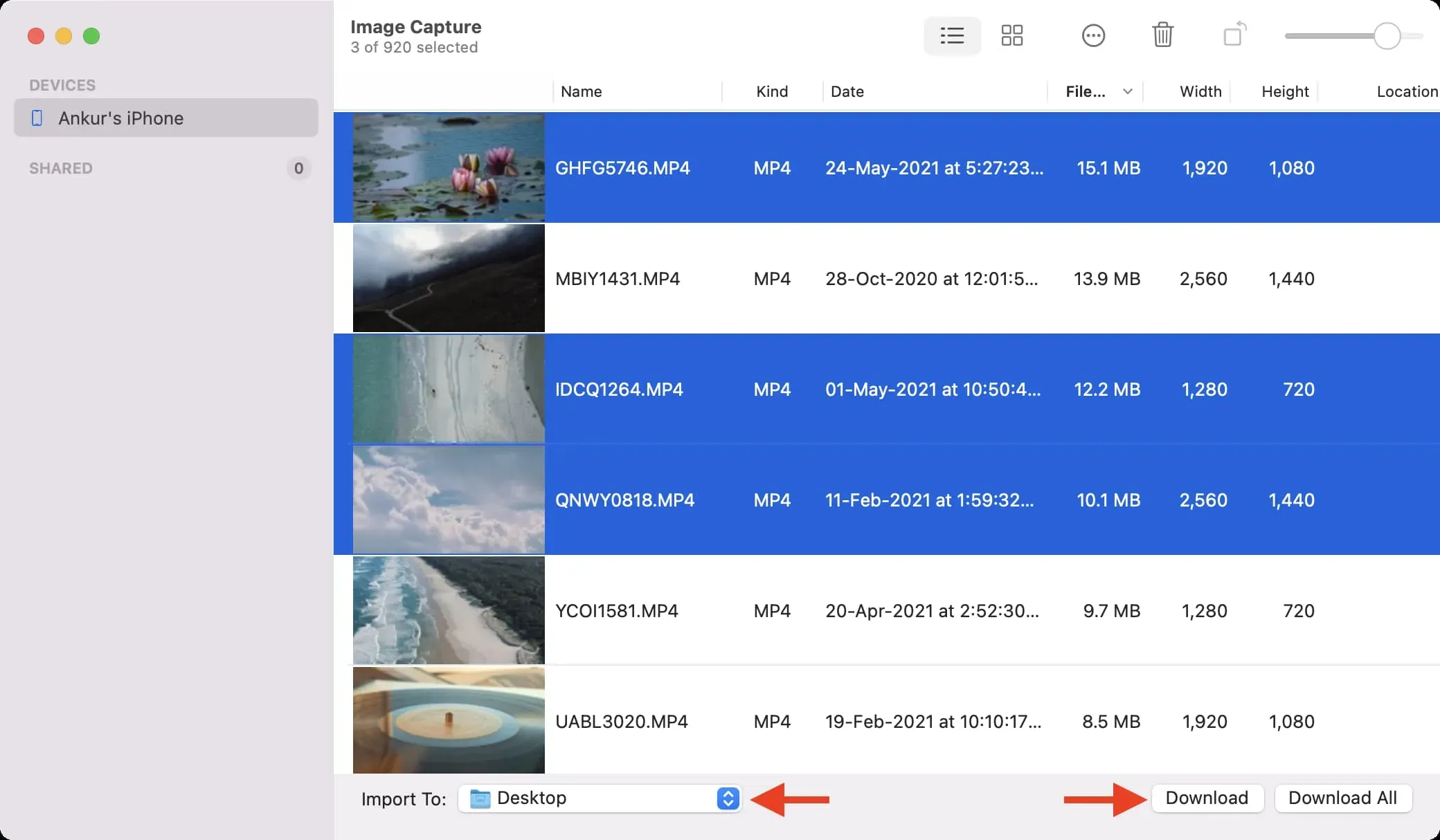
写真アプリの使用
イメージ キャプチャと同様に、Mac の写真アプリを使用して iPhone または iPad から画像をインポートできます。これらの画像は「写真」内に保存されて表示されますが、そこから簡単に選択してデスクトップまたは他のフォルダーにドラッグすることができます。その方法は次のとおりです。
1) iPhone または iPad を Mac に接続します。
2) iPhone または iPad のロックを解除し、ホーム画面に移動します。
3) Mac で写真アプリを開きます。
4) 左側のサイドバーの「デバイス」の下にある iPhone の名前をクリックします。
5) 上部にある「インポート先」ドロップダウン メニューをクリックし、画像とビデオをインポートする既存のアルバムを選択するか、新しいアルバムを作成します。
6) 画像とビデオのサムネイルをクリックして選択します。
7) 必要なファイルを選択したら、「選択したファイルをインポート」をクリックします。
8) その後、左側のサイドバーを見て、[アルバム] > [マイ アルバム] の横にある小さな矢印をクリックします。ここに、画像とビデオをインポートしたアルバムが表示されます。アルバム名をクリックすると、新しいファイルが表示されます。
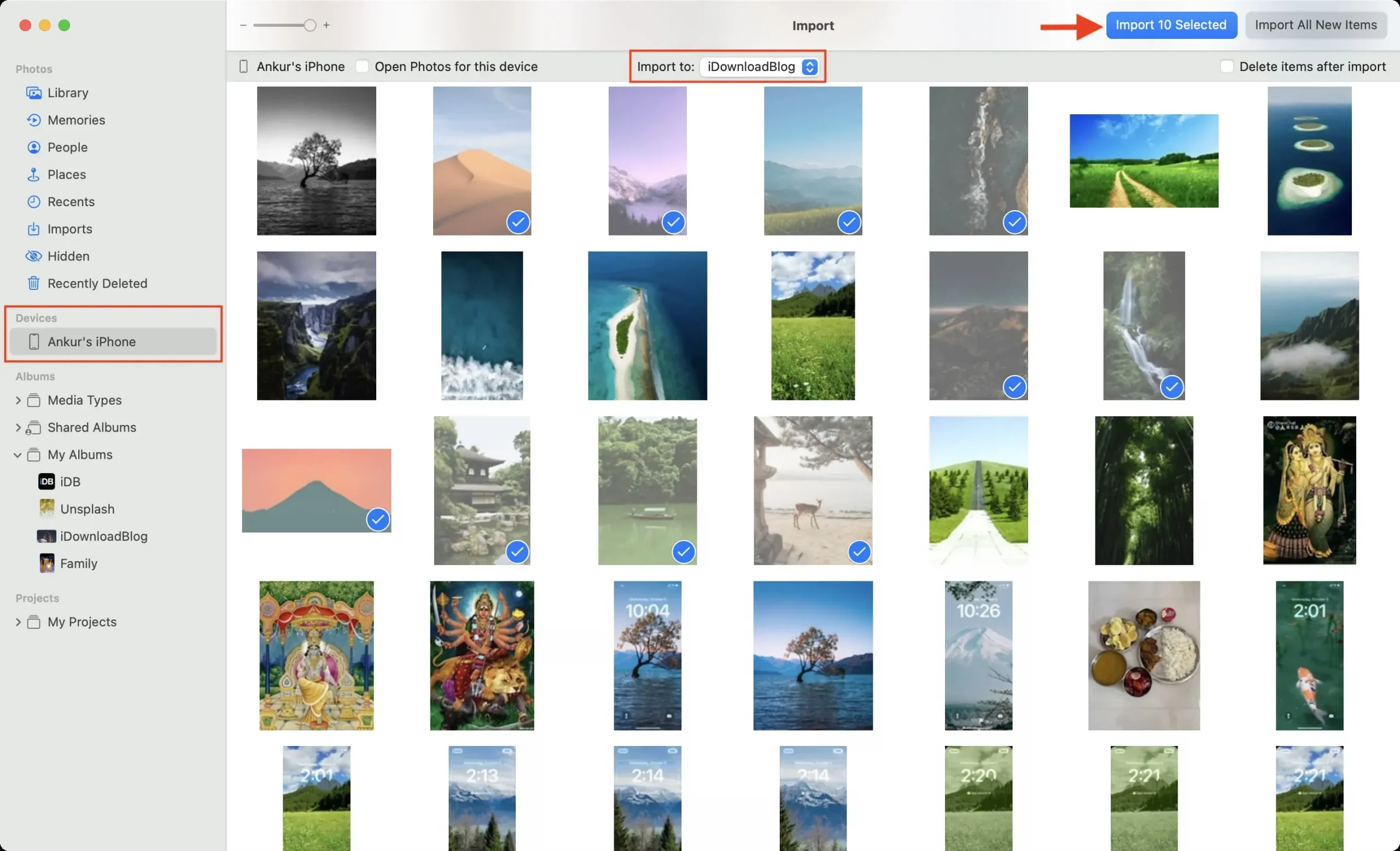
写真やビデオを iPhone から Windows PC に転送する
読み進める前に、iPhone の設定アプリを開き、「写真」をタップします。下にスクロールして、「Mac または PC に転送」で「自動」を選択します。デフォルトでは、iPhone または iPad は、PC で開くことができない HEIF および HEVC 形式で写真やビデオをキャプチャします。したがって、「自動」を選択すると、iPhone は画像やビデオを転送する前に互換性のある形式に自動的に変換します。
Windows フォト アプリの使用
ファイル エクスプローラーの方法 (以下で説明します) では、画像が複数のフォルダーに表示されるため、混乱を招く可能性があります。したがって、最善の方法は、Windows フォト アプリを使用して iPhone の写真やビデオを Windows 10 または Windows 11 コンピューターにダウンロードすることです。
1) Face ID、Touch ID、またはパスコードを使用して iPhone または iPad のロックを解除し、コンピュータに接続します。
2) 接続時に、iPhone に「このデバイスに写真とビデオへのアクセスを許可しますか?」という警告が表示されます。「許可」をクリックします。
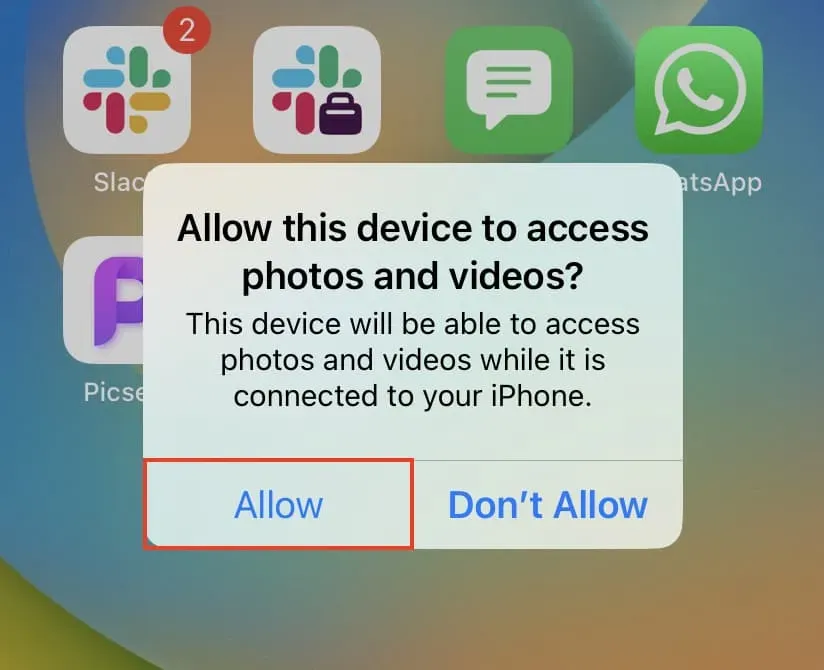
3) このデバイスをどうするかを選択するよう求める警告が PC に表示される場合もあります。写真やビデオをインポートすることもできます。または、左下隅にある Windows の [スタート] ボタンをクリックし、[フォト] を選択して、PC でフォト アプリを開きます。
4) 写真アプリの右上隅にあるインポートボタンをクリックします。iPhone または iPad を接続すると、新しいデバイスを示す赤い点も表示されます。
5) 接続されているデバイスから選択します。
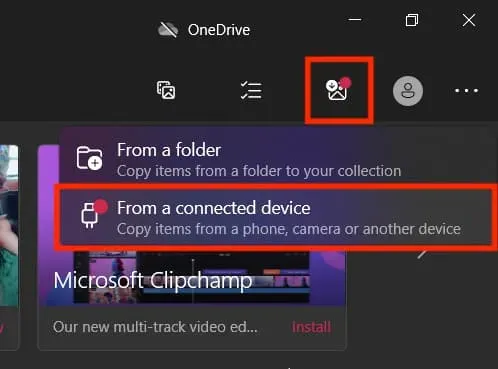
6) Windows PC が iPhone から写真やビデオを検索します。時間がかかる場合があります。
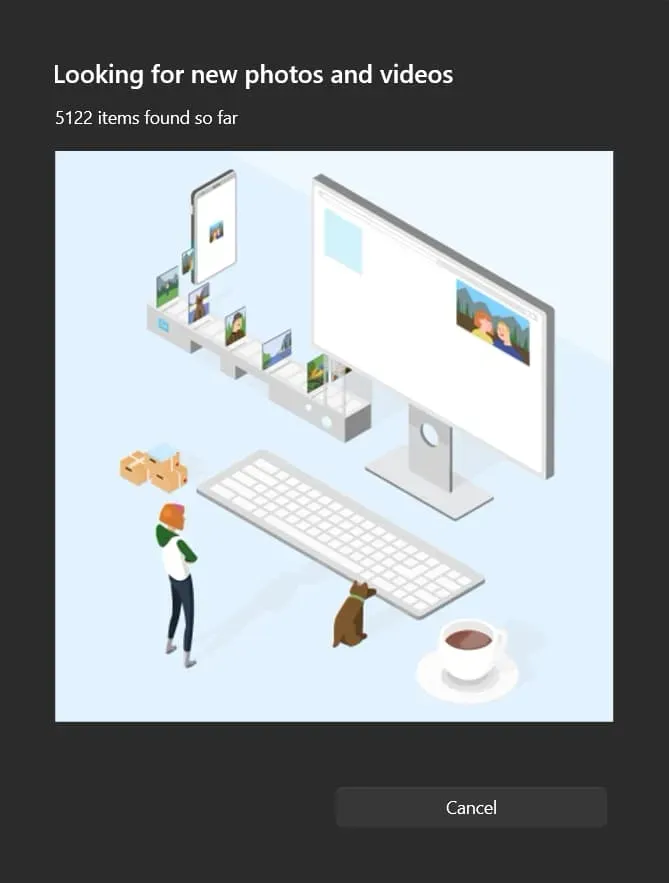
7) スキャンが完了すると、新しいアイテムのインポート ウィンドウが表示されます。ここで、インポート先を確認し、変更したい場合は、「宛先の変更」をクリックして、目的のフォルダーを選択します。次に、iPhone から画像とビデオを選択し、「N NN アイテムをインポート」をクリックします。
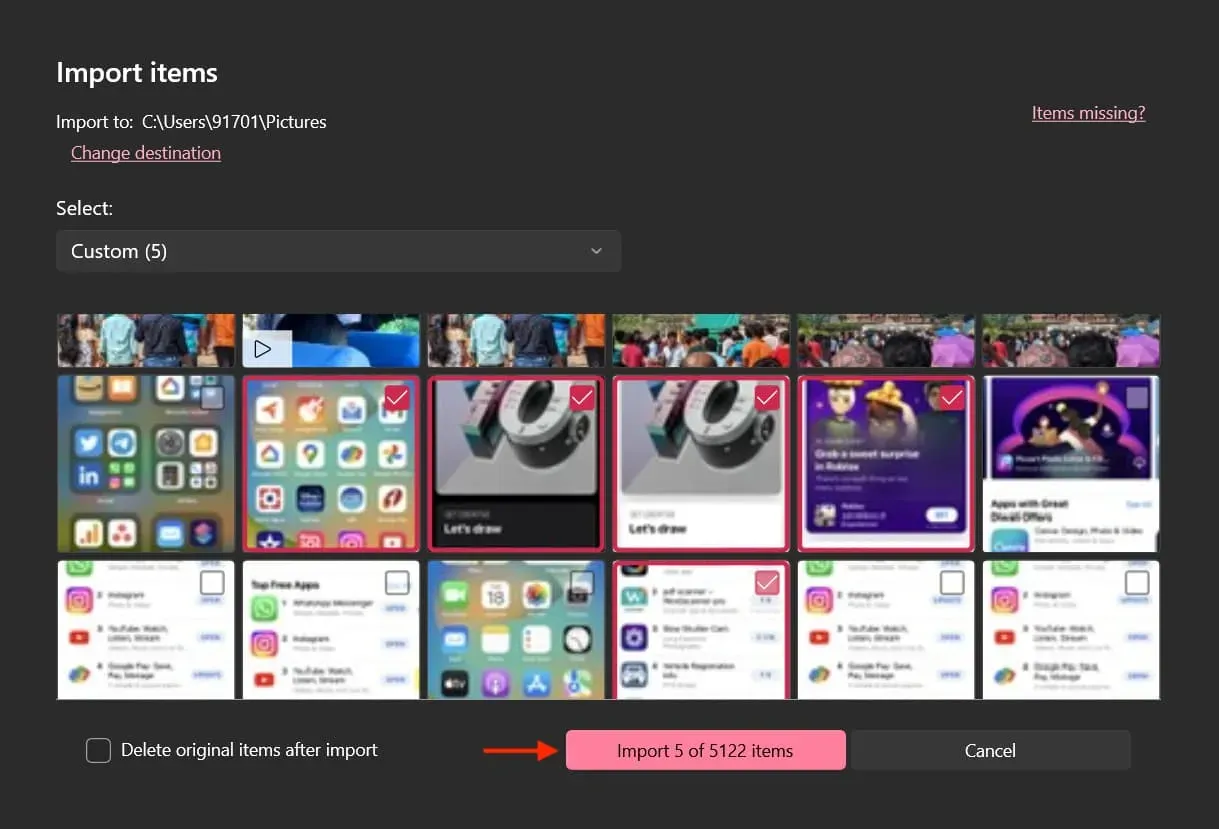
Windows PC は項目をコピーし、成功するとインポートが完了したことを示す警告を表示します。「OK」をクリックして閉じます。インポートされた画像とビデオは、Windows フォト アプリと手順 7 で選択したフォルダーで表示できます。
Windows エクスプローラーの使用
1) iPhone または iPad のロックを解除し、Windows PC に接続します。
2) 接続直後に、iPhone に「このデバイスに写真とビデオへのアクセスを許可しますか?」という警告が表示されます。「許可」をクリックします。
3) iPhone が選択された状態で Windows エクスプローラーが自動的に開きます。表示されない場合は、手動で開き、左側のサイドバーにある iPhone の名前をクリックします。
4) 内部ストレージを開き、DCIM フォルダーに移動します。
5) ここには多くのサブフォルダーが表示されます。彼らはあなたのiPhoneまたはiPadの写真を持っています。ここからファイルをコピーして Windows PC に保存できます。複数のファイルを選択するには、Ctrl キーを押しながら画像またはビデオをクリックします。AAE ファイルのコピーはスキップできます。AAE ファイルには、iPhone で編集した画像の編集オプションが含まれています。
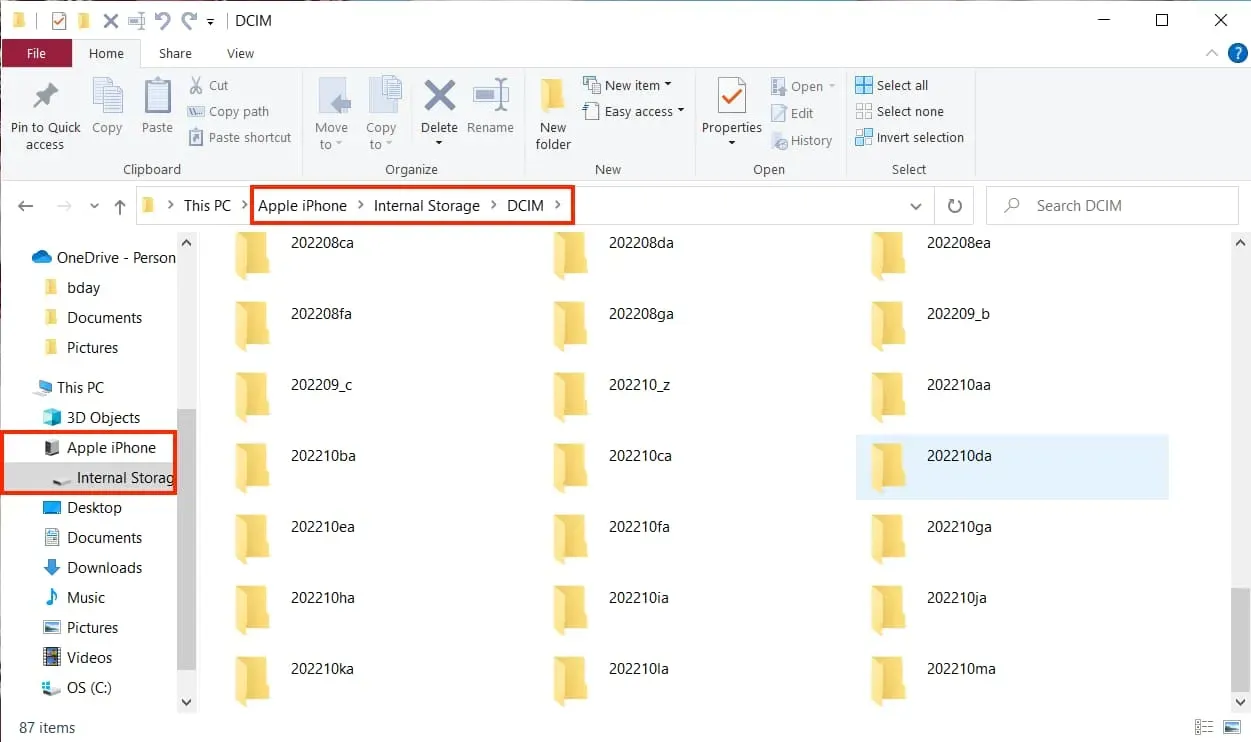
iPhoneはWindows PCに接続できませんか?
Windows PC の写真アプリまたはエクスプローラーに iPhone が表示されない場合は、次の手順に従ってください。
- ケーブルを取り外し、再度接続します。別の USB ポートで数回再試行してください。
- iPhoneのロックが解除されていることを確認し、ポップアップアラートで「許可」をクリックします。誤って「許可しない」を選択した場合は、iPhone とコンピュータを再起動して、もう一度試してください。それでも問題が解決しない場合は、iPhone の位置情報とプライバシーの設定をリセットしてください。
- 私は自分の iPhone を妹の Windows 10 コンピューターに接続しました。彼女のコンピュータには iTunes がインストールされていません。ただし、エクスプローラーと Windows フォト アプリでは iPhone を見ることができました。しかし、それでも問題が解決しない場合は、まず PC にiTunes をインストールしてください。すでに iTunes がインストールされている場合は、必ず更新してください。
写真やビデオを iPhone から Android に転送する
iPhone には、他の iPhone や iPad とファイルを共有するための AirDrop が搭載されています。同様に、Android スマートフォンには、他の Android スマートフォンとファイルを送受信するための Nearby Share 機能があります。残念ながら、これら 2 つの優れた転送ツールにはクロスプラットフォーム サポートがないため、写真やビデオを iPhone から Android スマートフォンに、またはその逆に転送するのは直感的ではありません。
しかし、それはあなたがブロックされているという意味ではありません。そこで、iPhone から別の Android スマートフォンに写真やビデオを転送する、(比較的) シンプルでオフライン (つまり、クラウド ストレージへのアップロード/ダウンロードが不要) かつ無料の方法をいくつか共有しましょう。
iPhone から Android スマートフォンに写真やビデオを転送するには、次の簡単な手順に従ってください。
1) iPhone で Safari を開き、ShareDrop.ioにアクセスします。
2) 右上隅のプラスボタンをクリックすると、URL と QR コードが表示されます。テキスト メッセージ、whatsapp、またはその他のメッセージング アプリを介して URL を Android スマートフォンと共有し、Android スマートフォンのブラウザで開きます。または、Android スマートフォンでカメラ アプリを開き、iPhone に表示される QR コードをスキャンして ShareDrop ルームにアクセスします。
3) iPhone の QR コード画面を下にスクロールし、「取得しました」をタップして終了します。
4) 次に、iPhone の Safari の ShareDrop 画面で Android 携帯電話の名前をタップし、「フォト ライブラリ」を選択します。
5) 写真を選択し、「追加」をクリックします。
6) 「送信」をクリックします。
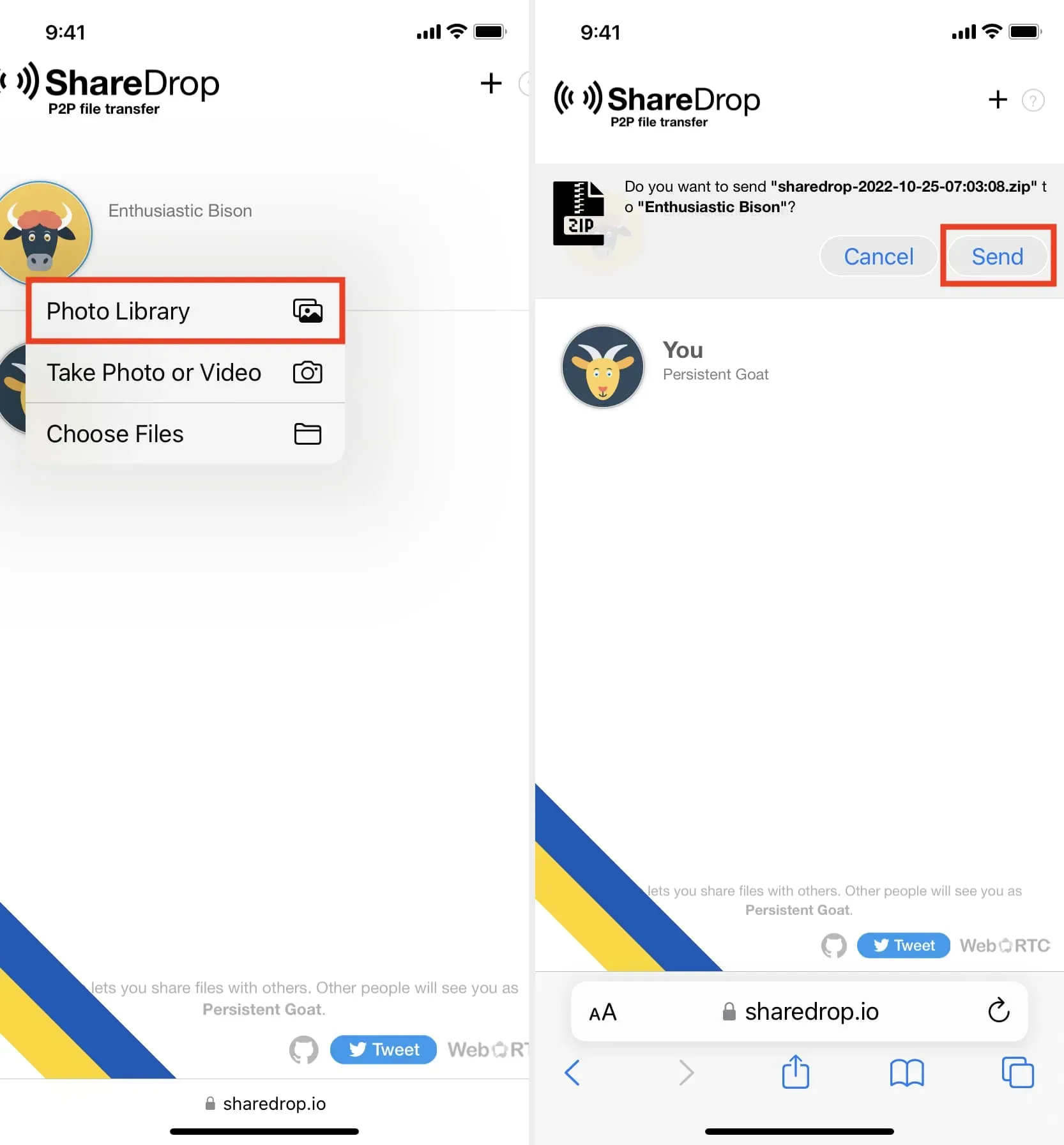
7) 最後に、Android スマートフォンの ShareDrop 画面で「保存」をクリックして、受信ファイルを取得します。選択したすべての画像とビデオが Android スマートフォンに送信されます。これらは、Android ファイル アプリまたはギャラリー アプリで確認できます。
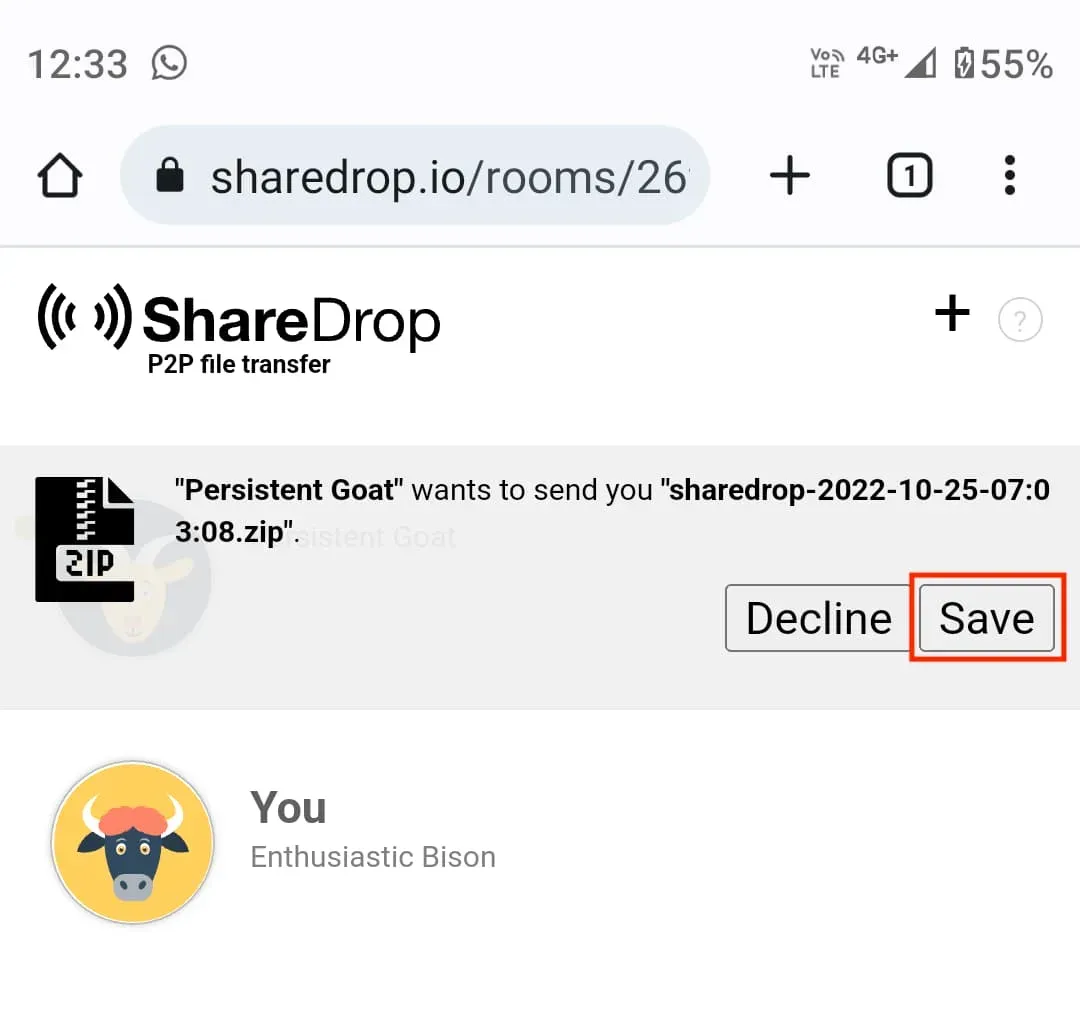
ShareDrop を使用して、iPhone から Mac、PC、またはその他のデバイスにファイルを転送したり、その逆にファイルを転送したりすることもできます。
Zapya および類似のアプリケーションの使用
Zapya、ShareIt、Xender、ShareKaro などのクロスプラットフォーム アプリを使用すると、iPhone から Android スマートフォンへ、またはその逆に写真やビデオを送受信できます。
これらのアプリは、両方の携帯電話が同じ Wi-Fi ネットワークに接続されていない場合や、両方の携帯電話が同じ Wi-Fi ネットワークに接続されていない場合でも、驚異的な速度でファイルを転送します。このアプリは、Android スマートフォン上にネイティブ Wi-Fi ホットスポットを作成することでこれを実行し (インターネットは必要ありません)、iPhone は Android スマートフォンのホットスポットに接続します。ファイル転送は Wi-Fi 接続経由で行われます。
以下の手順では、iPhone と Android スマートフォンが同じ Wi-Fi ネットワーク上にないことを前提としています。アプリをインストールした後、プライバシーを向上させるために iPhone および Android スマートフォンのモバイル データをオフにすることができます。それでも、ファイル共有はこれらのアプリケーションを通じて機能します。
インターネット接続やアクティブな Wi-Fi を使用せずに、写真やビデオを iPhone から Android スマートフォンにすばやく転送するには、次の手順に従ってください。
1) iPhoneおよびAndroid スマートフォンに Zapya – ファイル共有をダウンロードします。
2) iPhone で Zapya を開き、すべての写真または選択した写真のみにアクセスできるようにします。彼があなたの連絡先にアクセスできないようにすることができます。ただし、写真アプリからビデオを送信する場合は、アプリがメディア ファイルと Apple Music にアクセスするための許可が必要です。だからそれをさせてください。次に、Android スマートフォンで Zapya を開き、デバイス上の写真やメディアへのアクセスを許可します。
3) iPhone および Android スマートフォンで Zapya アプリにログインしたら、両方のスマートフォンの画面中央下にある赤い矢印ボタンを押します。
4) iPhone では、アプリにカメラへのアクセスを許可し、「スキャン」をクリックします。カメラ インターフェイスが開きます。これは以下のステップ 6 で使用する必要があります。
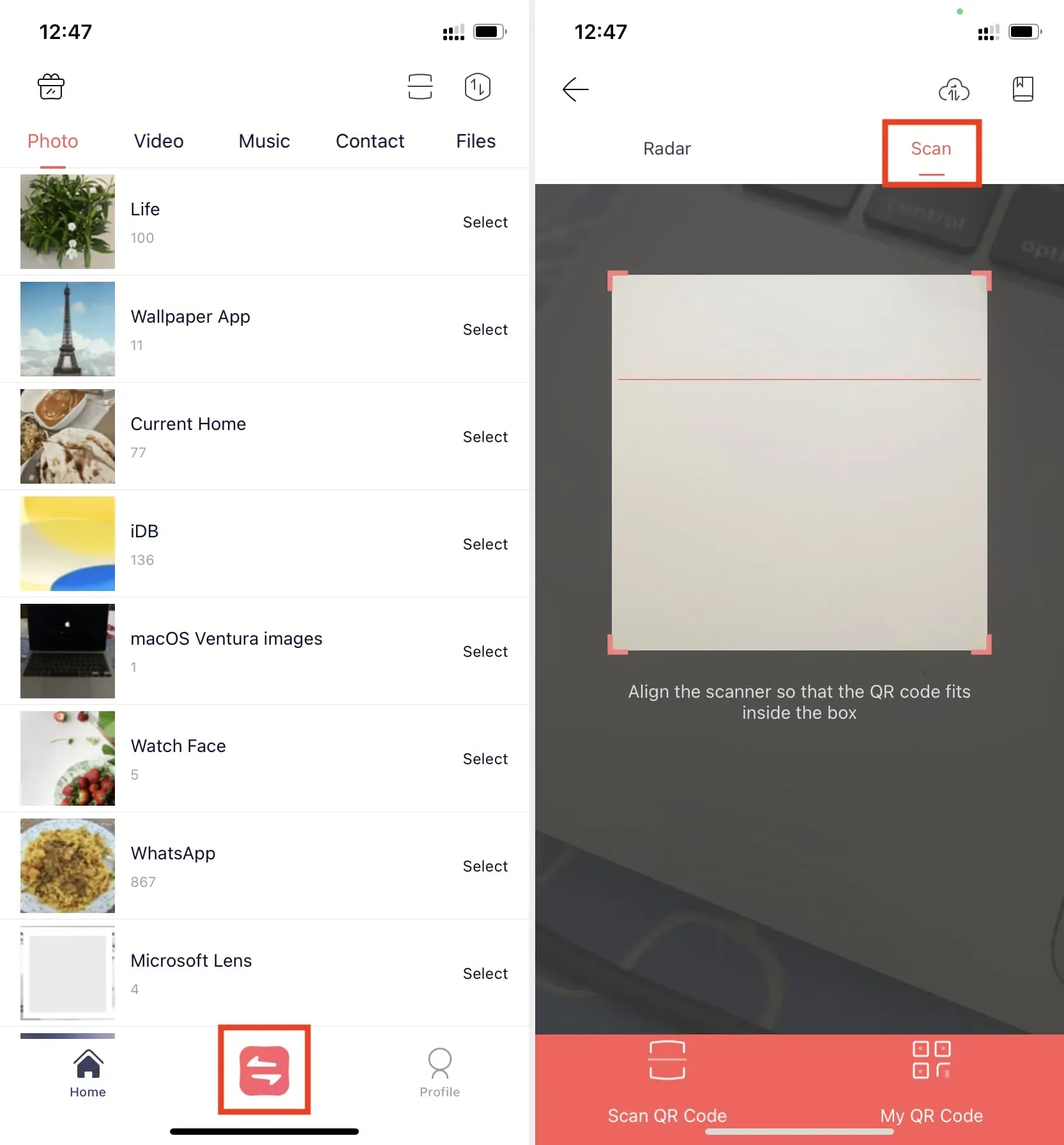
5) Android スマートフォンでは、2 つの矢印が付いた小さなボタンを押して、[受信] を押します。Wi-Fi がまだインストールされていない場合はオンにし、位置情報の許可を与えます。すると、QRコードが表示されます。
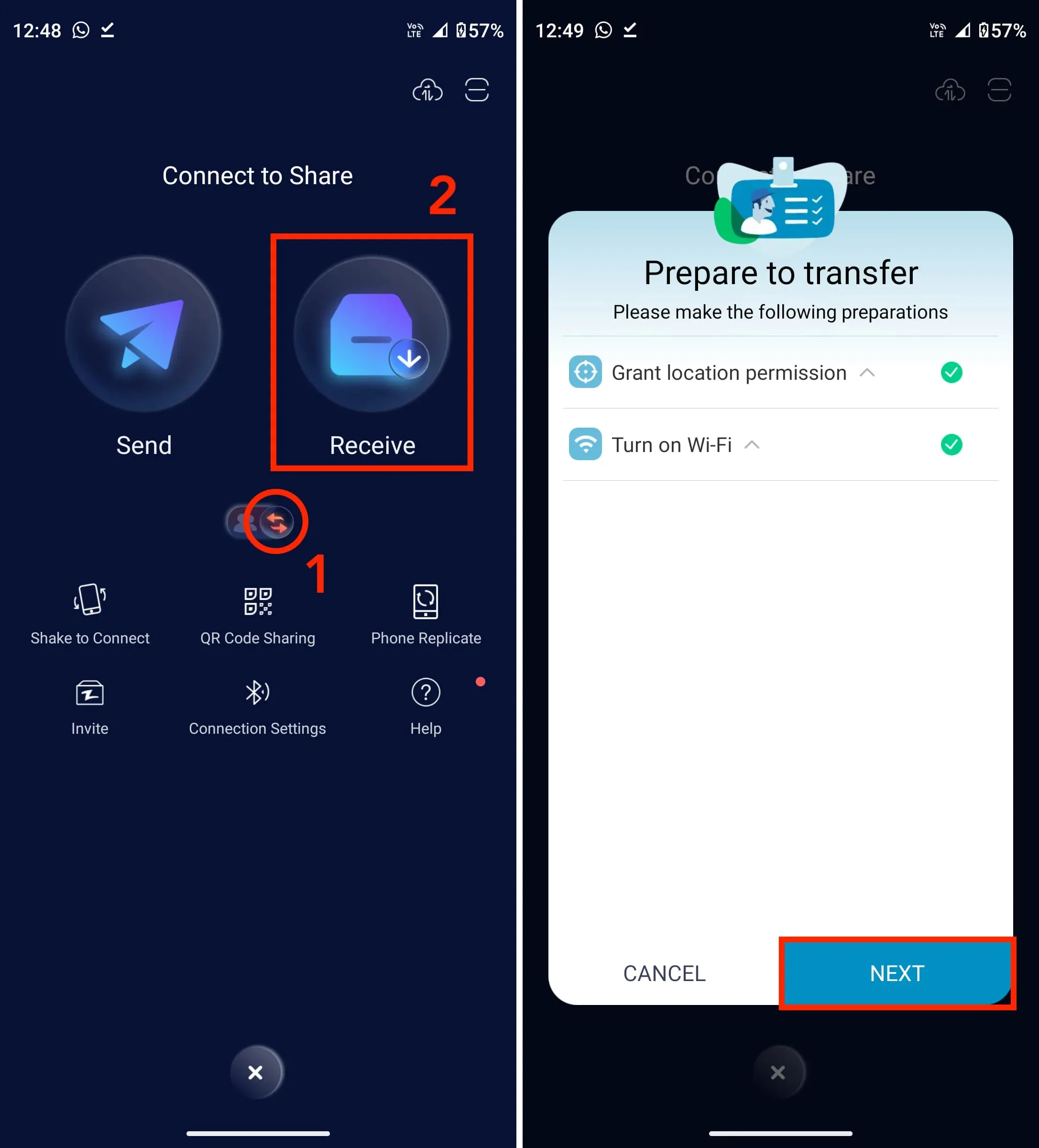
6) iPhone でこの QR コードをスキャンします (ステップ 4)。その後、「Zapya」が Wi-Fi ネットワーク「DIRECT-WD-Random Alphabets」に接続したいと表示されますか? 「参加」をタップします。数秒以内に両方の電話が接続され、ビープ音が聞こえます。
7) 次に、iPhone で Zapya の「写真」セクションにいることを確認します。ここから、各写真のサムネイルの右上隅にある小さな黒い点をクリックして、送信する画像を選択します。選択したら、「すべて転送(N)」をクリックします。
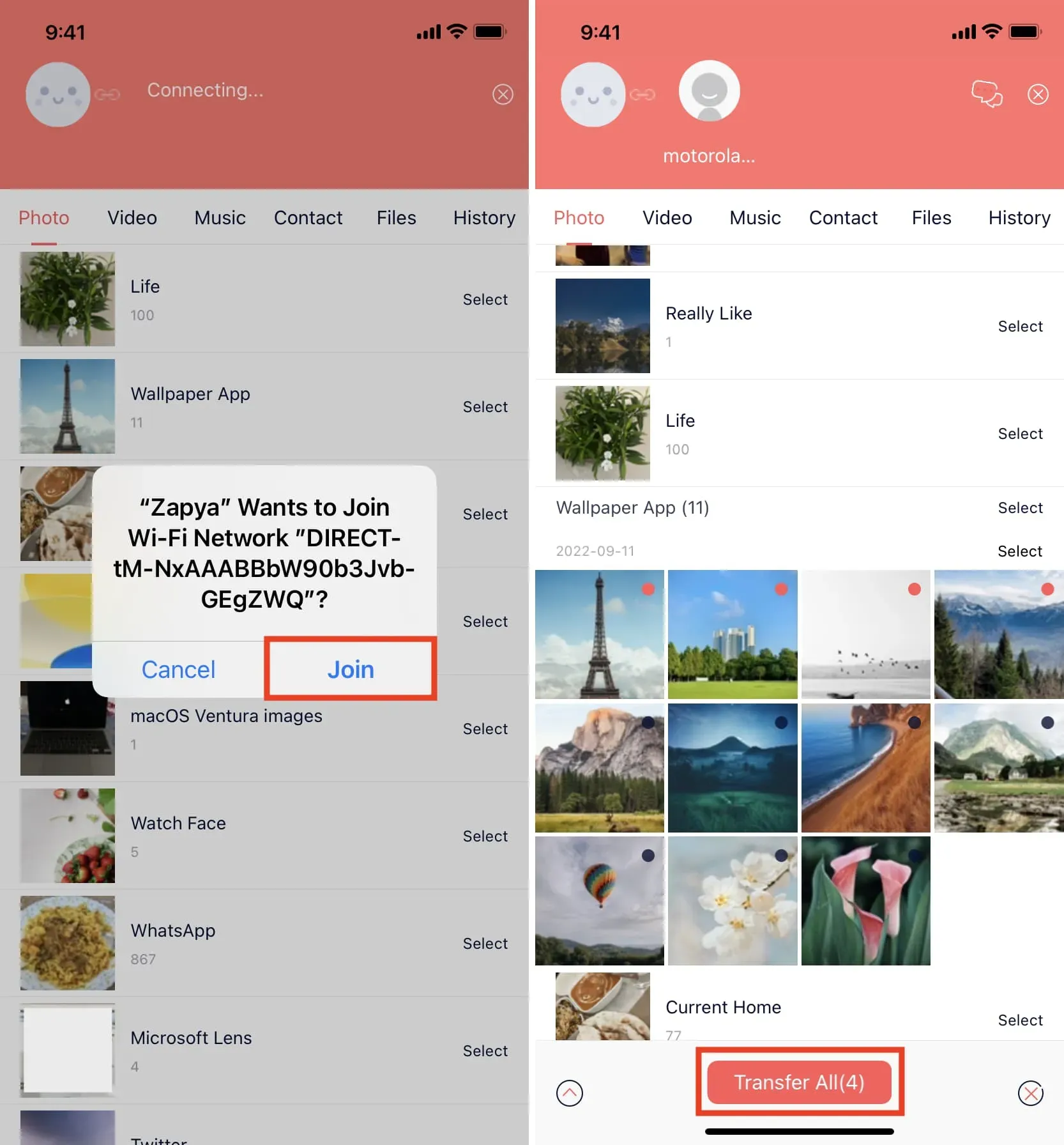
これらの選択した写真は、接続されている Android スマートフォンに送信されます。次に、上部の「ビデオ」をクリックし、同じ手順に従って、iPhone から Android スマートフォンにビデオクリップを送信します。
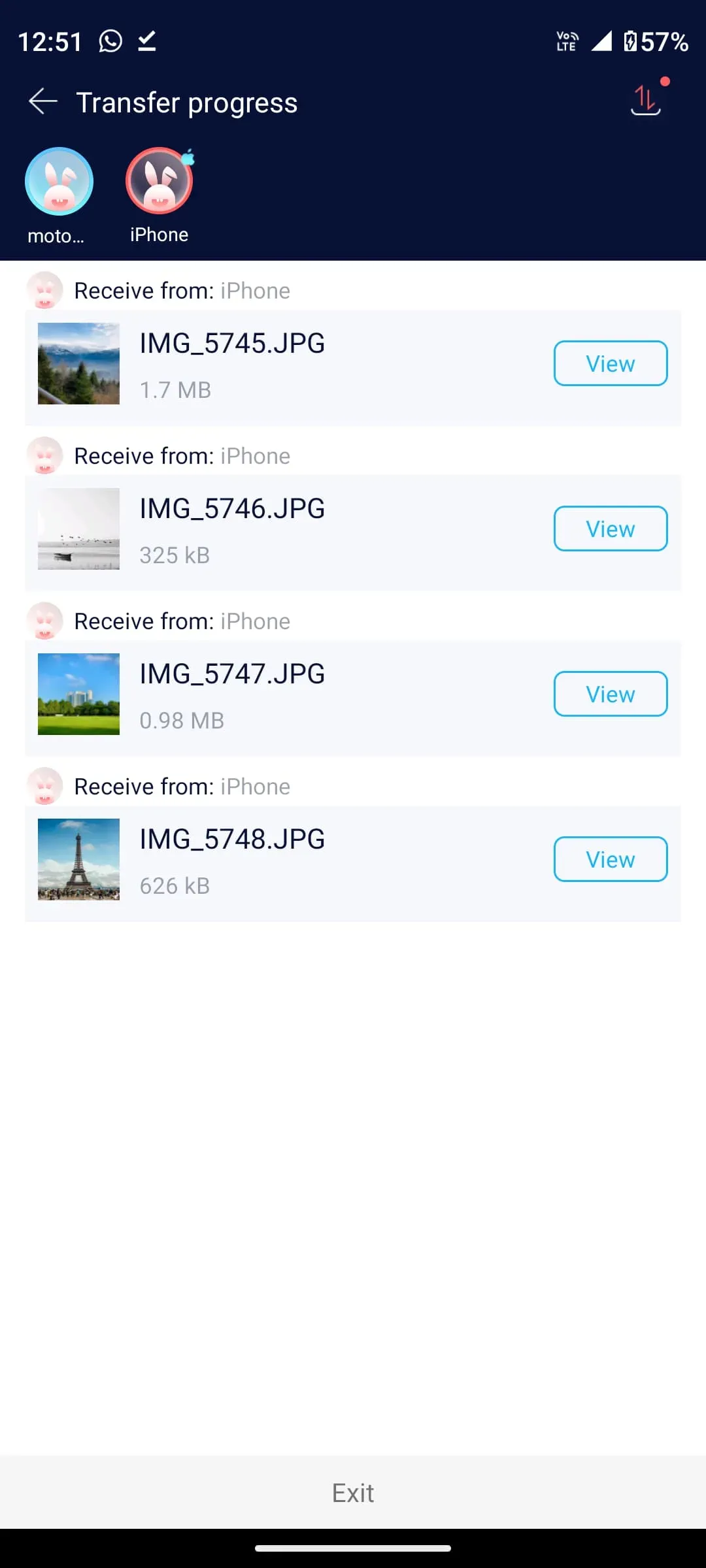
Zapya の他に、以下も使用できます。
- SHAREit ( iPhone、 Android ): 優れたメディア転送アプリ。ただし、インドなど一部の国では利用できない場合があります。
- Xender ( iPhone ): App Store では入手可能ですが、Google Play ストアでは入手できません。したがって、 Android の公式 Web サイトからAPK ファイルを入手する必要があります。
- Send Anywhere ( iPhone、 Android ): ファイルをアップロードし、Android にアップロードできるようにします。
MacまたはPCを使用する場合
コンピュータをお持ちの場合は、iPhone から Android スマートフォンに写真やビデオを簡単に転送できます。その方法は次のとおりです。
マック:
- 上記のいずれかの方法を使用して、iPhone または iPad から Mac に写真やビデオを転送します。
- Mac にGoogle Android File Transfer アプリをダウンロードして開きます。
- Android スマートフォンを Mac に接続します。画面または通知センターにアラートが表示されます。「ファイル転送」を選択します。
- その後、Android File Transfer アプリに Android スマートフォンが表示されるはずです。写真やビデオを Mac の Finder フォルダから Android スマートフォンのストレージ フォルダにドラッグするだけです。
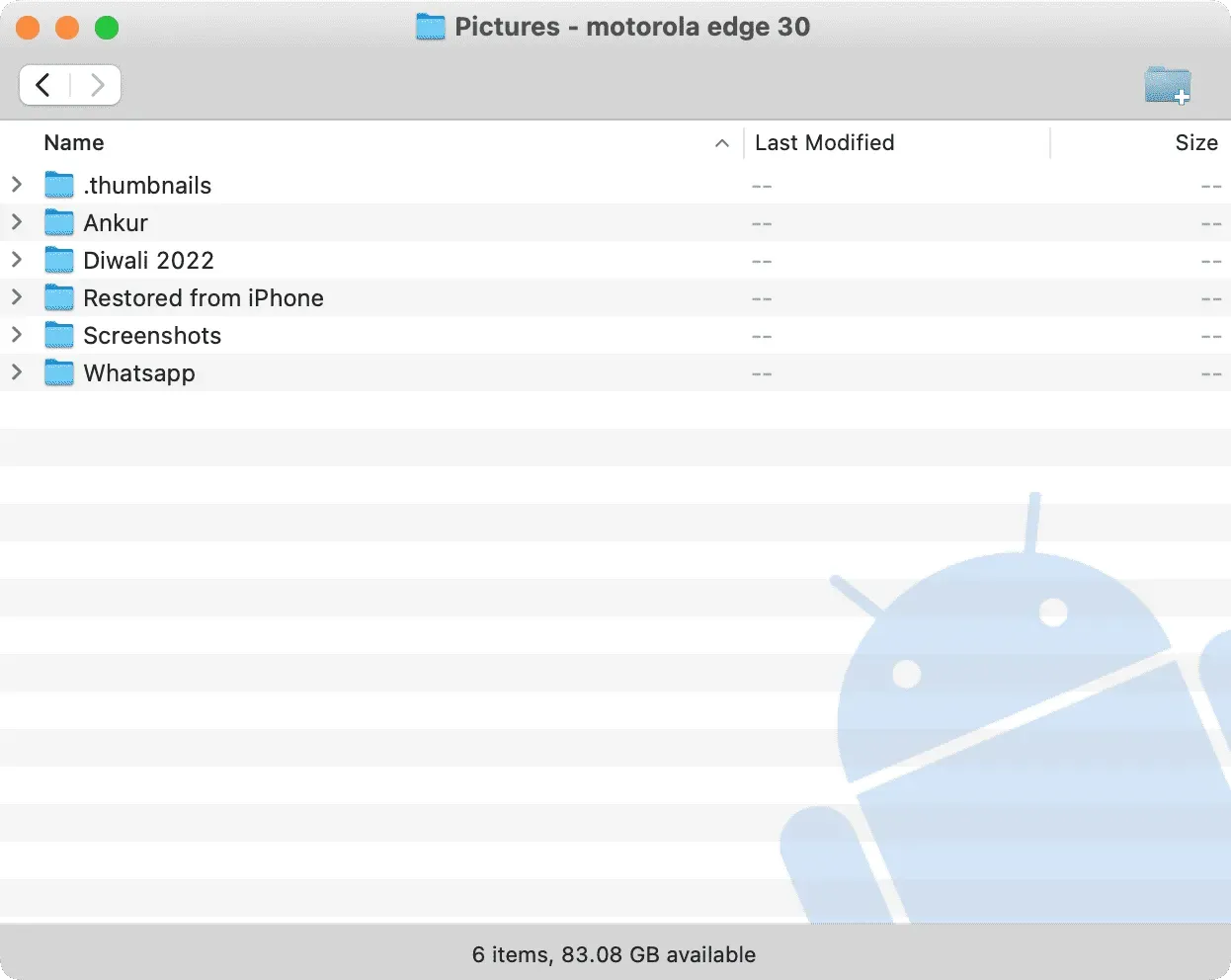
パソコン:
- iPhone および Android スマートフォンを Windows PC に接続します。
- 次に、ファイルエクスプローラーの方法を使用して、 PC 上で iPhone の写真を表示します。そこからファイルをコピーし、Android スマートフォンに貼り付けます。
- あるいは、Windows フォト アプリを使用して、 iPhone からデスクトップまたはフォルダーに写真やビデオをインポートすることもできます。次に、Android スマートフォンを接続し、ファイル エクスプローラーで見つけて、PC から Android スマートフォンにファイルを移動します。
一般的な方法
上記の方法とは別に、次の方法を使用して iPhone から別の iPhone、iPad、Mac、Windows PC、または Android 携帯電話にファイルを転送することもできます。
iCloudリンクを使用する
iPhone で iCloud 写真を使用している場合は、複数の写真の共有リンクを作成でき、誰でも (iCloud 写真を使用していない場合でも) そのリンクを使用して画像をデバイスにダウンロードできます。iPhone の写真をリンクを使用してすばやく共有する方法は次のとおりです。
Google ドライブ、Microsoft OneDrive、Google フォト、Dropbox などを使用します。
iPhone の写真をサードパーティのクラウド ストレージに追加します。次に、アルバムまたはフォルダーの共有リンクを作成し、友人や家族に送信します。そのフォルダーまたはアルバムの内容を表示およびダウンロードできるようになります。
これらはすべて、iPhone または iPad から他のデバイスに写真やビデオを送信する簡単な方法でした。このチュートリアルがお役に立てば幸いです。他に簡単で安全な方法がある場合は、下のコメントボックスで共有してください。



コメントを残す